
Obsah:
- Autor John Day [email protected].
- Public 2024-01-30 11:55.
- Naposledy zmenené 2025-01-23 15:05.
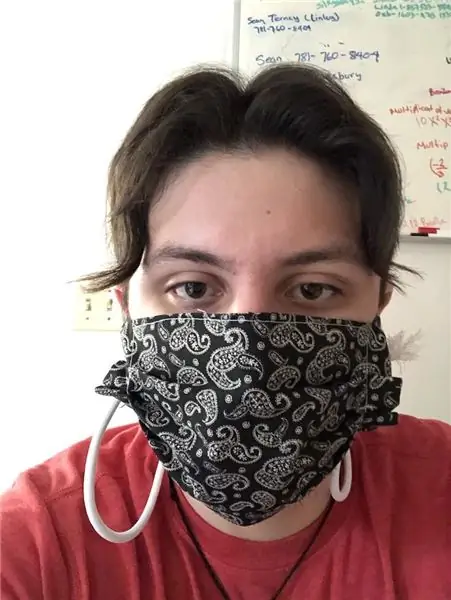
So sestrou sme si nedávno kúpili Nintendo Switch. Samozrejme, že k tomu máme niekoľko hier. A jedným z nich bola Nariďo LABO Variety Kit. Nakoniec som narazil na garáž Toy-Con. Vyskúšal som niekoľko vecí a vtedy som urobil túto cvičnú terčovú hračku.
Zásoby:
Budete potrebovať nasledujúce:
-Sada odrôd Nintendo LABO
-Konzola Nintendo Switch
-SPRÁVNY ovládač prepínača Nintendo
-Ciele do auta Nintendo LABO RC
Krok 1: Vytvorte skener hračiek- myslím Blaster

V súprave Nintendo LABO Variety Kit prejdite na položku „Vyrobiť“a vedľa minibicykla (ten, ktorý vyzerá ako roh) vyberte extra časť. riaďte sa pokynmi a vytvorte skener hračiek! … Hm … myslím blaster! (Hovorí sa tomu skener, pretože v hernom režime minibiku si môžete vytvárať vlastné arény, ale v Target Practice tomu hovorím blaster).
Krok 2: Vloženie ovládača

Jednoducho prilepte ovládač na zadnú stranu skenovania- myslím blaster! Uistite sa, že infračervená kamera trčí dopredu.
Krok 3: Otvorte garáž Toy-Con
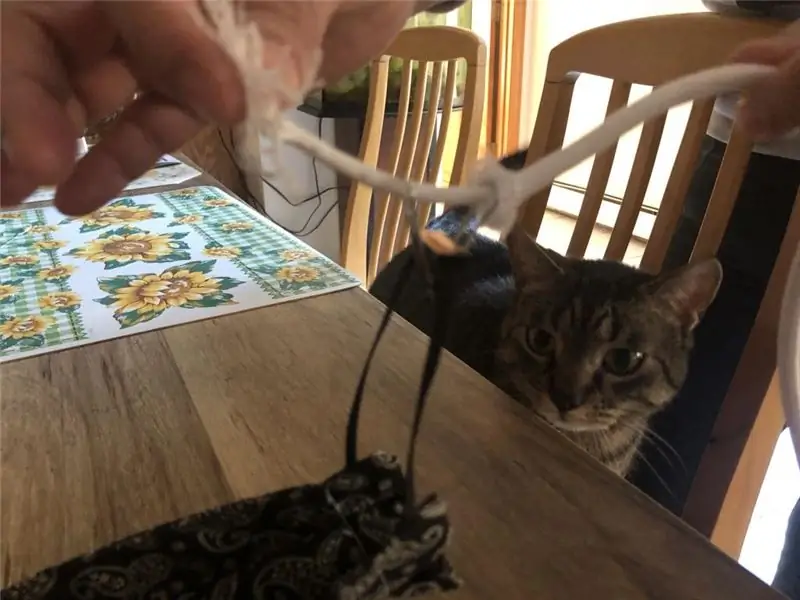
Garáž Toy-Con otvoríte v časti DISCOVER. v spodnej časti v strede je stoka s nápisom „Toy-Con Garage“. Vyberte ho. (Ak ste ho ešte neotvorili, bude na ňom uvedené „Secret Lab). Ak ste absolvovali všetky hodiny objavovania, nájdete ho aj v sekcii hry.
Krok 4: Vstup


Začnime výberom tlačidla v ľavom dolnom rohu, ktoré hovorí „Vstup“. Potom zvoľte „Ak je stlačené tlačidlo“a zvoľte „Joy-Con (R)“
Krok 5: Výber tlačidla
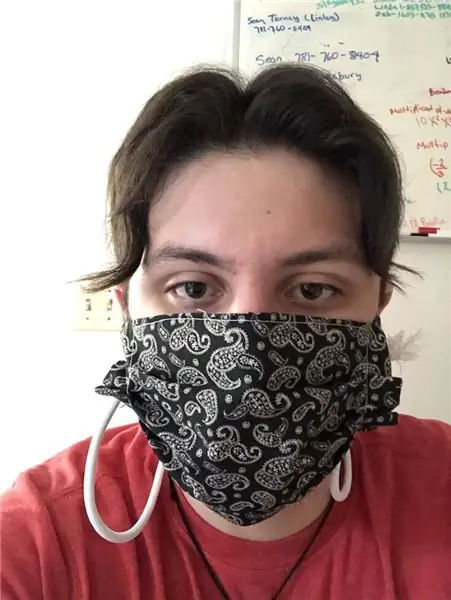
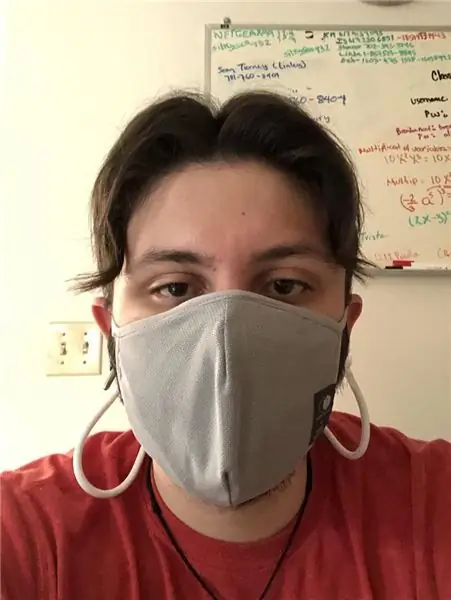
Vyberte prevodový stupeň vedľa uzla tlačidiel a všetky tlačidlá by mali byť zelené. Klepnite na tie, ktoré nechcete, aby sa spustili pri stlačení. Takže teraz jediný (-é), ktorý (-é) chcete stlačiť, by mal byť zelený.
Krok 6: Stred
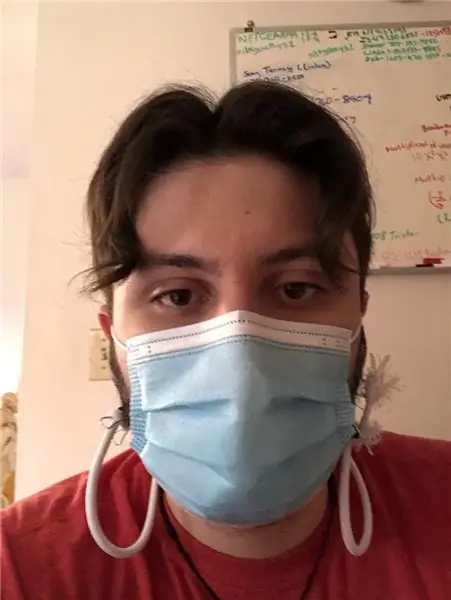

Teraz vyberte spodné stredné tlačidlo s nápisom „Stred“. Potom zvoľte „A“.
Krok 7: Pripojenie uzlov

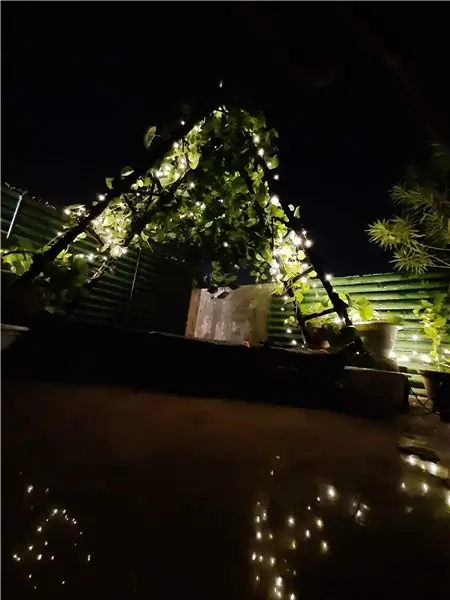
Ďalej presuňte modrú časť uzla tlačidla. Tam, kde ho ťaháte, by ste mali vidieť bielu čiaru. Presuňte ho do červenej časti uzla „a“.
Krok 8: IR vstup
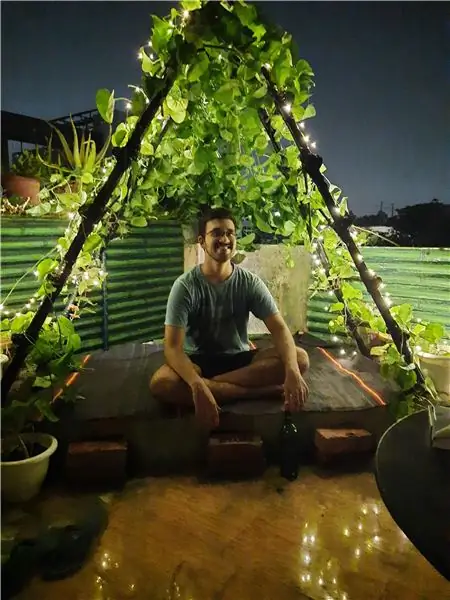
Teraz znova prejdite na vstup a zvoľte „Ak je vidieť infračervený indikátor“. Potom presuňte jeho modrú časť na uzol „a“na červenom mieste, ktoré nie je obsadené.
Krok 9: Zvuk


Teraz prejdite na „Výstup“a vyberte „Vytvoriť zvuk“. Potom vyberte jeden zo zvukov. Keď sa zobrazí na obrazovke, klepnite na tlačidlo ozubeného kolieska vedľa nej. Hrajte sa s nastaveniami a nájdite zvuk, ktorý chcete, aby vydal! (Môj je SFX 1 G). Teraz presuňte modrú časť uzla „A“do červenej časti zvukového uzla.
Krok 10: Test

Na otestovanie vložte do skenovania správny Joy-Con- myslím blaster! Teraz namierte infračervenú kameru (malá čierna vec v spodnej časti pravého Joy-Conu) na cieľ RC auta. Teraz stlačte tlačidlo, ktoré ste vybrali! Vydával zvuk, ktorý ste vybrali? Ak áno, dobrá práca! Už sme skoro hotoví!
Krok 11: Bullseye

Teraz prejdite na „stredné“uzly a vyberte „Bullseye“. Malo by sa objaviť priamo v strede obrazovky. Nemusíte ho k ničomu pripájať, nechajte ho tam.
Krok 12: IR veľkosť

Teraz vyberte infračervený detektor, ktorý máte vonku. Podržte nástroj na nastavenie veľkosti v pravej dolnej časti. Nech je taký veľký, že sa rozprestiera po celej obrazovke.
Krok 13: Hrajte
Teraz si užite svoju cvičnú terčovú hračku! Zvuk by mal vydávať iba vtedy, ak máte cieľ v strede obrazovky. Hrajte sa s ním a urobte si ho podľa seba!
Odporúča:
Ako vytvoriť svoj prvý jednoduchý softvér pomocou Pythonu: 6 krokov

Ako vytvoriť svoj prvý jednoduchý softvér pomocou Pythonu: Ahoj, vitajte v tomto návode. Tu vám poviem, ako si vytvoriť vlastný softvér. Áno, ak máte nápad … ale viete ho implementovať alebo máte záujem vytvárať nové veci, potom je to pre vás … Predpoklad: Mali by ste mať základné znalosti o P
Ako vytvoriť jednoduchý IOT s aplikáciou Telegram: 5 krokov

Ako vytvoriť jednoduchý IOT pomocou aplikácie Telegram: V súčasnej generácii je internet všetkým. Internet vecí hrá v súčasnom svete veľkú úlohu. Bez toho, aby sme strácali veľa času, sa môžeme pustiť do praktického fungovania IOT. Tu budeme ovládať LED a tiež
Ako vytvoriť jednoduchý obvod zosilňovača bez IC: 6 krokov
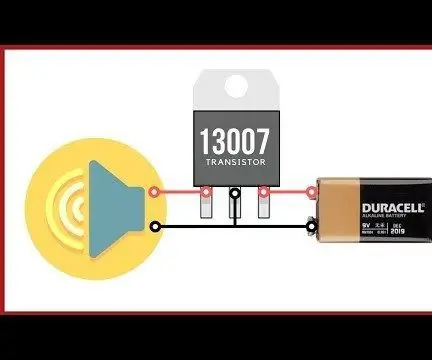
Ako vytvoriť jednoduchý obvod zosilňovača bez IC: Úvod: Dnes v tomto článku budeme diskutovať o tom, ako vytvoriť obvod zosilňovača s vysokým výkonom s tranzistorom 13007. Všetky komponenty nájdete zo starých poškodených napájacích zdrojov. Môžete teda recyklovať aj starú elektroniku. Tiež mám k dispozícii
Ako vytvoriť elegantný a jednoduchý web s bootstrapom 4: 7 krokov

Ako vytvoriť elegantný a jednoduchý web pomocou programu Bootstrap 4: Účelom tohto návodu je poskytnúť osobám oboznámeným s programovaním - HTML alebo iným spôsobom - jednoduchý úvod do vytvorenia online portfólia s nástrojom Bootstrap 4. Prevediem vás počiatočným nastavením. webu, ako vytvoriť niekoľko
Ako opraviť subwoofer? Jednoduchý postup: 9 krokov

Ako opraviť subwoofer? Jednoduchý postup: Ahoj, dnes v tejto video epizóde vám ukážem, ako opraviť subwoofer alebo zosilňovač. Takže začnime. Môžete vidieť, že zvukový systém nefunguje, uvidíme, čo sa s ním stalo?
